windows10声音无法找到输出设备怎么办当用户使用win10的时候如果遇到了声音问题比如说遇到这个无法找到声音输出设备该如何解决呢,其实方法很简单,一般这个问题是因为服务出现了问题,所以通过重启声音服务的话就可以解决了。下面就是具体的windows10声音无法找到输出设备解决方法,相信大家可以学会搞定该问题。
windows10声音无法找到输出设备怎么办
1、按下【Win+R】组合键打开运行,输入:services.msc 点确定打开服务;
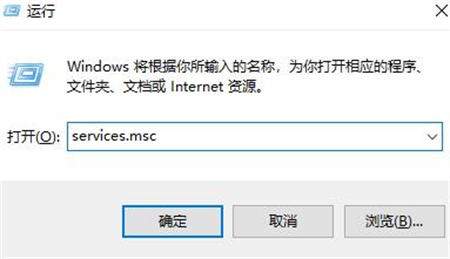
2、找到【Windows Audio】服务,双击打开;
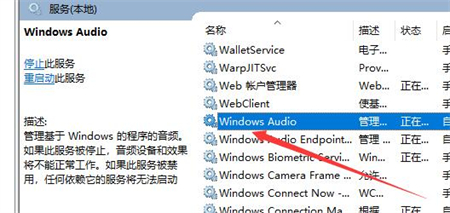
3、该服务未启动的话将其启动,若以启动则先停用,停用后再启用即可。
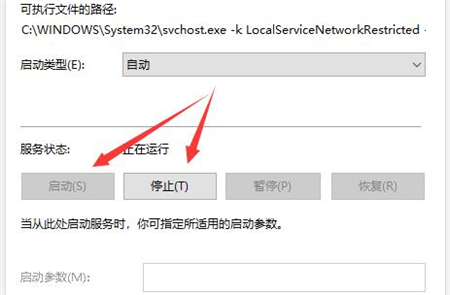
以上就是windows10声音无法找到输出设备怎么办的内容,希望可以帮到大家。